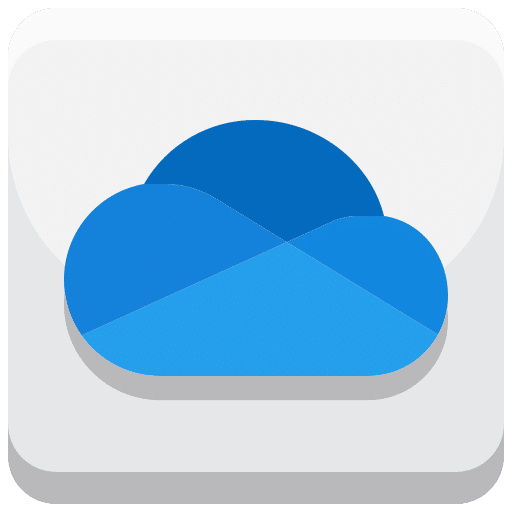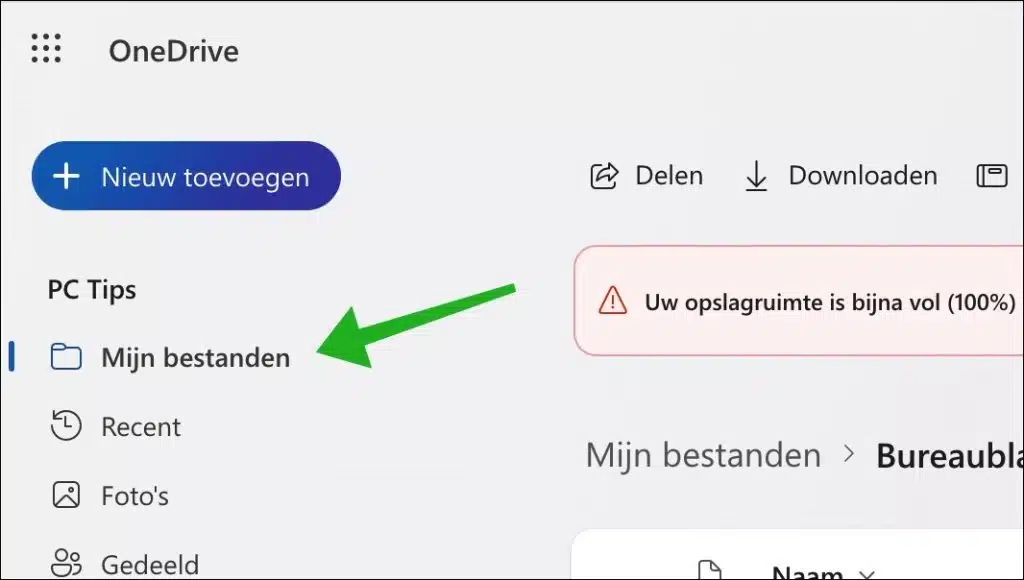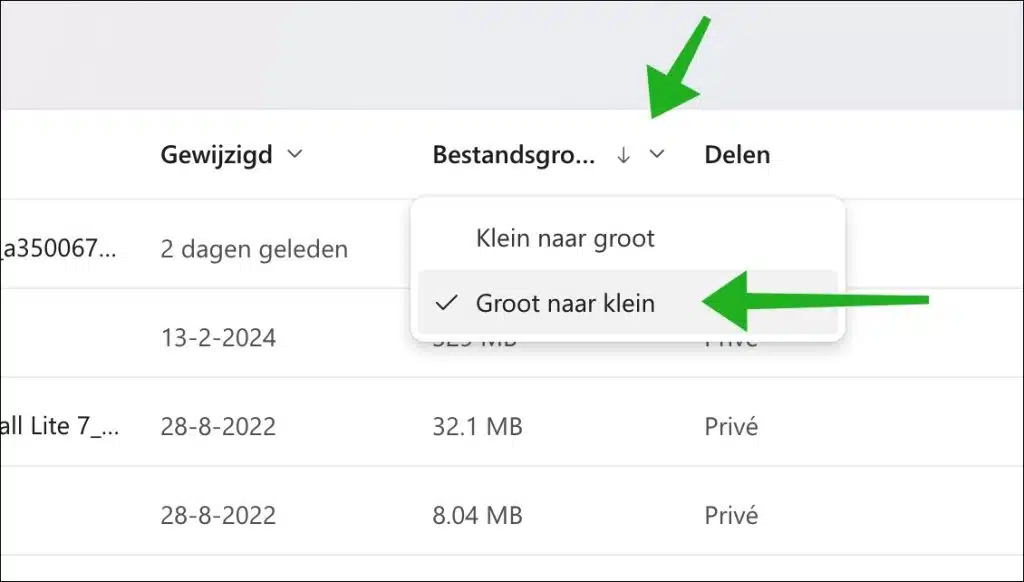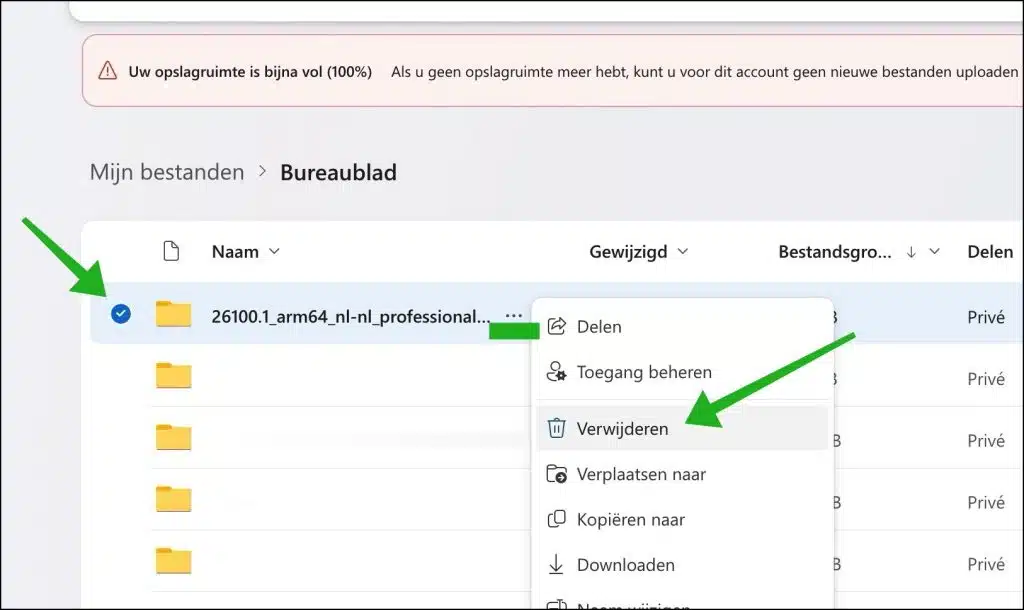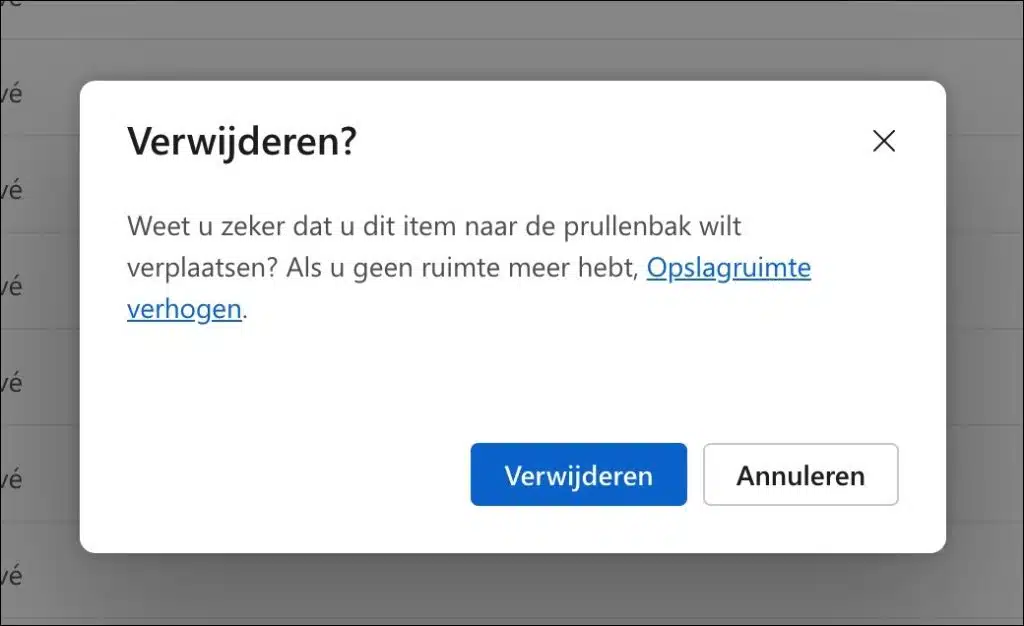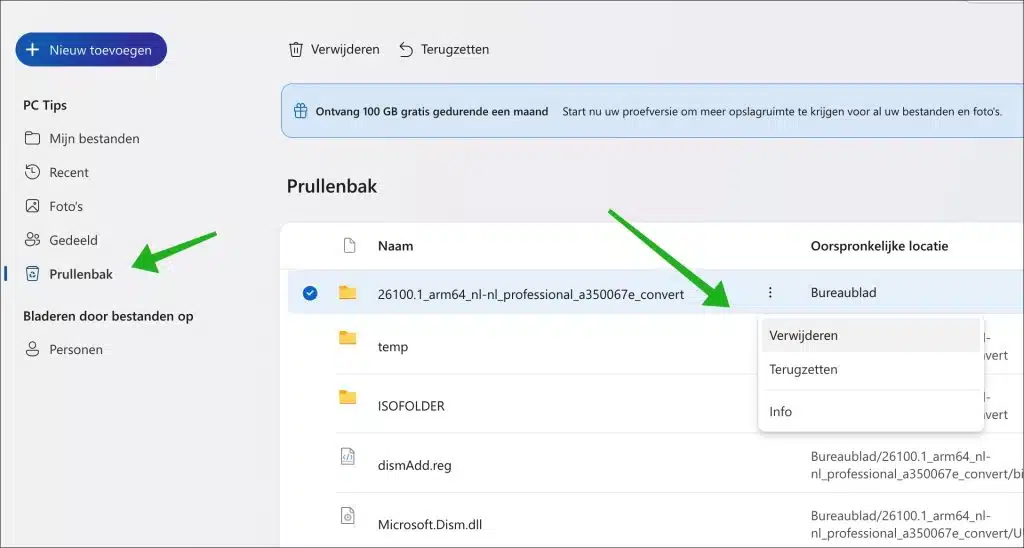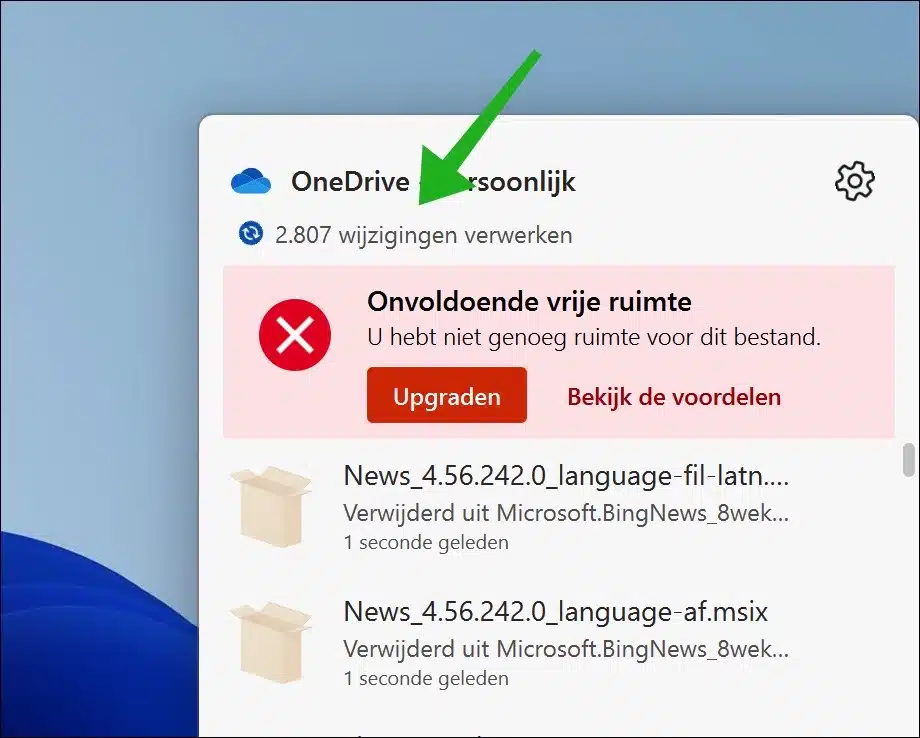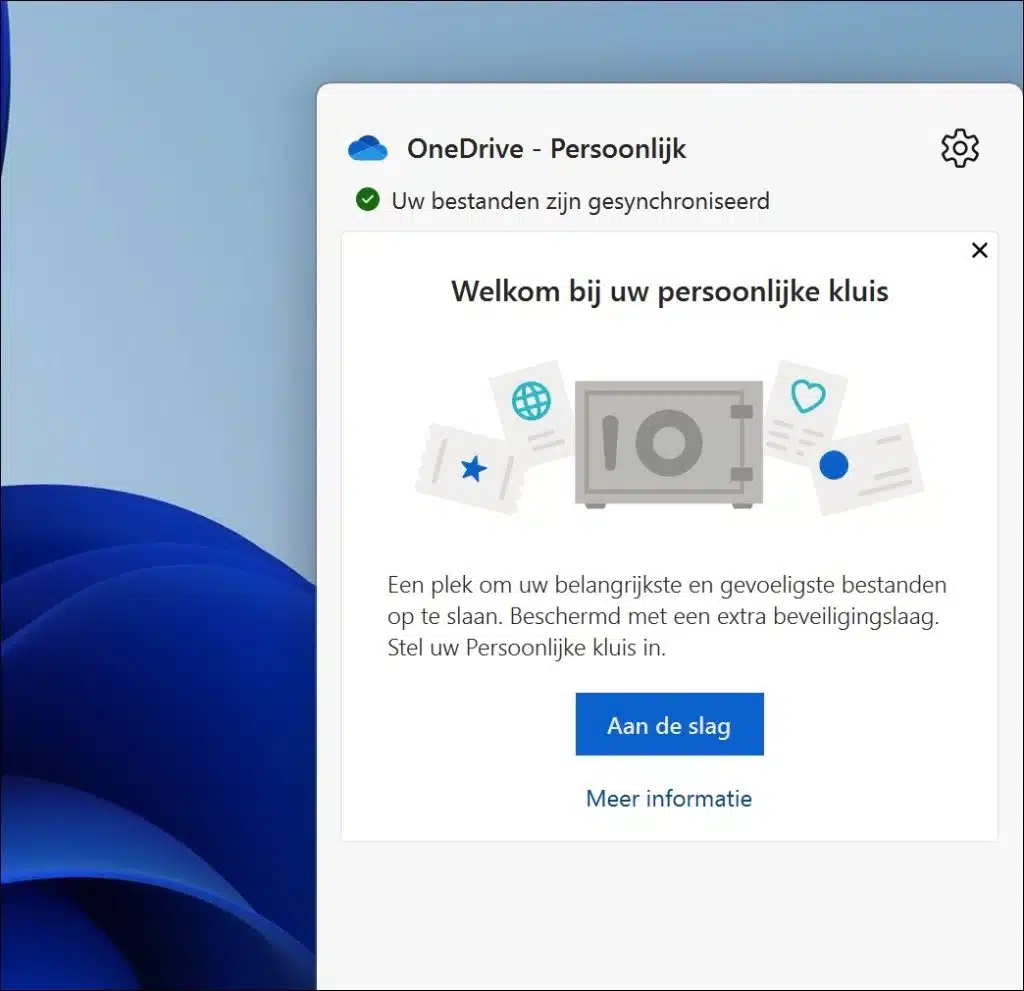Wenn Sie in Windows 11 die Meldung „Es ist nicht genügend Speicherplatz auf Ihrem OneDrive verfügbar“ sehen, bedeutet das offensichtlich, dass OneDrive nicht über genügend Speicherplatz verfügt.
Wenn Sie noch nie ein Upgrade durchgeführt oder zusätzliches OneDrive erworben haben, stehen jedem mit einem Microsoft-Konto 5 GB freier Speicherplatz auf OneDrive zur Verfügung. Das bedeutet, dass bis zu 5 GB an Dateien mit dem Cloud-Dienst OneDrive von Microsoft synchronisiert werden können.
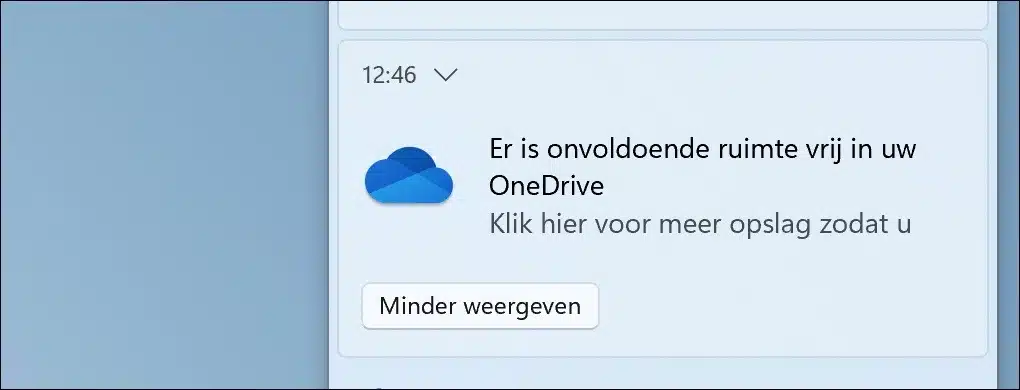
Alle anderen Dateien, die Sie dann zu synchronisieren versuchen, werden nicht mehr in die Cloud hochgeladen und als Synchronisierungsprobleme gemeldet.
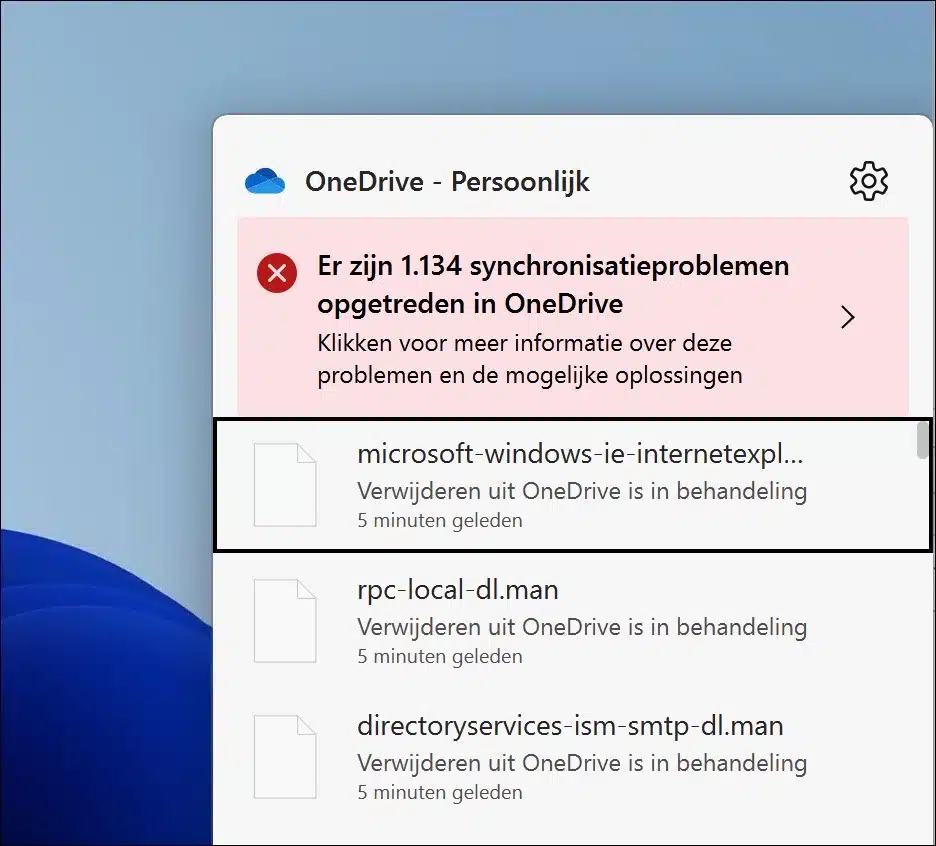
An dieser Stelle können Sie zwei Dinge tun, um dieses Problem zu beheben. Sie können damit beginnen, Dateien von OneDrive zu löschen, die Sie nicht mehr verwenden, oder Sie können OneDrive aktualisieren, indem Sie mehr Speicherplatz erwerben. Ich werde in diesem Artikel beide Möglichkeiten erklären.
In Ihrer OneDrive-Benachrichtigung in Windows 11 ist nicht genügend Speicherplatz verfügbar
Geben Sie Speicherplatz frei, indem Sie Dateien von OneDrive löschen
Zunächst können Sie Speicherplatz freigeben, indem Sie synchronisierte Dateien löschen. Du kannst das indem Sie sich bei OneDrive anmelden mit Ihrem Microsoft-Konto.
Sobald Sie eingeloggt sind, klicken Sie zunächst im Menü links auf „Meine Dateien“.
Sortieren Sie dann die Dateien von „Größte zu Kleinste“, um festzustellen, welche Dateien die größten sind. Dadurch können Sie schnell erkennen, welche Dateien den meisten Platz in OneDrive beanspruchen.
Mithilfe dieser Sortierung können Sie dann bestimmen, ob Sie diese großen Dateien löschen möchten, um Speicherplatz freizugeben.
Wählen Sie dazu den Ordner oder die Datei aus und klicken Sie auf die drei horizontalen Punkte „…“ rechts neben der Auswahl. Klicken Sie anschließend im Menü auf „Löschen“.
Bestätigen Sie mit einem Klick auf „Löschen“.
Nach der Löschung haben Sie stets eine Bedenkzeit von 30 Tagen. Die Datei oder der Ordner befindet sich 30 Tage lang im Papierkorb Ihres OneDrive-Kontos. Hier können Sie es dauerhaft löschen oder innerhalb von 30 Tagen wiederherstellen.
Nachdem Sie die Datei oder den Ordner aus OneDrive gelöscht haben, wird sie nicht sofort wieder in OneDrive auf Ihrem Computer angezeigt. Die gelöschten Dateiänderungen müssen zunächst verarbeitet werden. Dies kann eine Weile dauern, wenn Sie viele oder große Dateien löschen.
Sobald alles synchronisiert ist und Sie Ihr OneDrive heruntergefahren und neu gestartet haben, werden Sie feststellen, dass die Benachrichtigung über wenig Speicherplatz verschwunden ist.
Kaufen Sie Speicherplatz über OneDrive
Die zweite Möglichkeit, diese Meldung über unzureichenden Speicherplatz zu entfernen, besteht darin, Speicherplatz zu erwerben.
Nachfolgend finden Sie eine Tabelle mit Preisinformationen für OneDrive („Cloud Storage“) und Microsoft-Dienste. Nach Ihnen Ich habe zusätzlichen OneDrive-Speicher gekauft, kann es bis zu 24 Stunden dauern, bis Ihr neues Kontingent angezeigt wird. Wenn Ihr Kontingent nach 48 Stunden nicht aktualisiert wurde, Bitte wenden Sie sich an den Support.
| Abonnement | Preis | Cloud-Speicher | Anzahl der Nutzer | App-Verfügbarkeit | Zusätzliche Funktionen |
|---|---|---|---|---|---|
| Microsoft 365-Familie | 99,00 €/Jahr | Bis zu 6 TB | Maximal 6 | Windows, macOS, iOS, Android | Premium-Versionen von Office-Apps, werbefreies Outlook, erweiterte Sicherheit, Microsoft-Support, Defender, Teams, ClipChamp, Editor |
| Microsoft 365 Persönlich | 69,00 €/Jahr | 1 TB | 1 | Windows, macOS, iOS, Android | Premium-Versionen von Office-Apps, werbefreies Outlook, erweiterte Sicherheit, Microsoft-Support, Defender, Teams, ClipChamp, Editor |
| Microsoft 365 Basic | 20,00 €/Jahr | 100 GB | 1 | Windows, macOS, iOS, Android | Web- und mobile Versionen von Office-Apps, mobiles Outlook ohne Werbung, OneDrive-Ransomware-Schutz, Microsoft-Support |
| Microsoft 365 kostenlos | Gratis | 5 GB | 1 | Windows, macOS, iOS, Android | Grundlegende Office-Apps-Funktionalität, OneDrive-Backup, Outlook.com (Grundfunktionen) |
Mehr dazu können Sie hier lesen Informationsseite der Microsoft 365-Dienste. Ich hoffe, das hat Ihnen geholfen. Vielen Dank fürs Lesen!